A partir de l’ISO Centreon el7¶
Note
Lors de cette procédure, il est préférable de sélectionner l’option : Central with database.
Installation¶
Etape 1 : Démarrage¶
Afin d’installer Centreon, démarrez votre serveur sur l’image ISO de Centreon en version el7. Démarrez avec l’option Install CentOS 7 :

Etape 2 : Choix de la langue¶
Choisissez la langue du processus d’installation puis cliquez sur Continue :
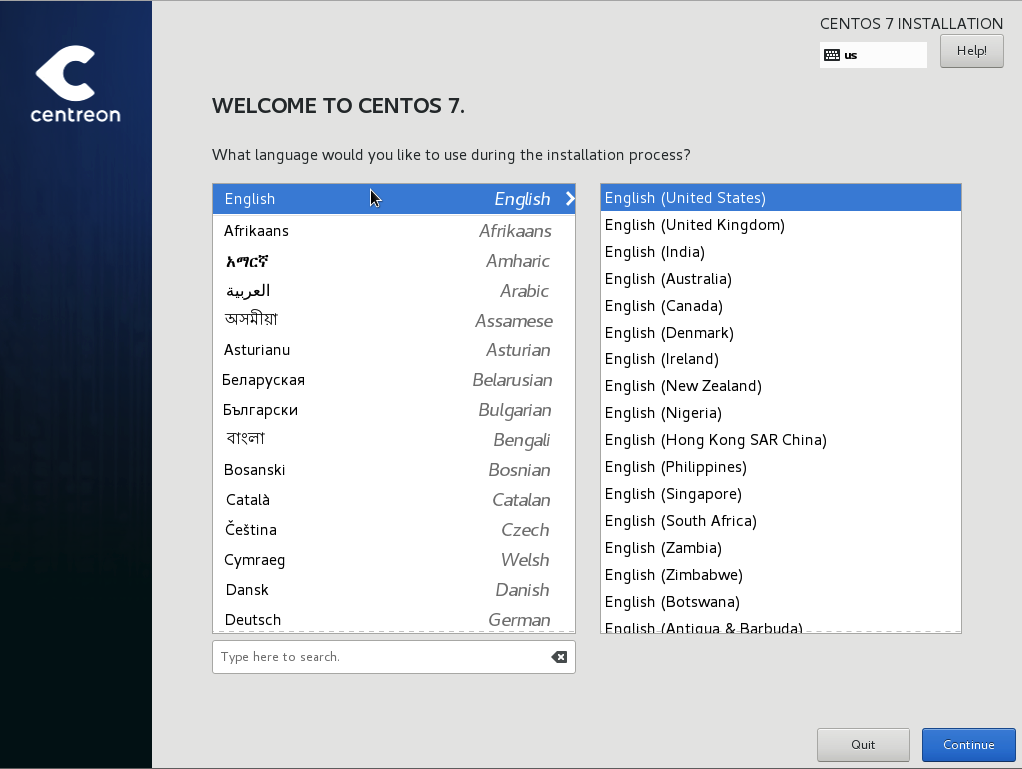
Etape 3 : Sélection des composants¶
Cliquez sur le menu Installation Type :
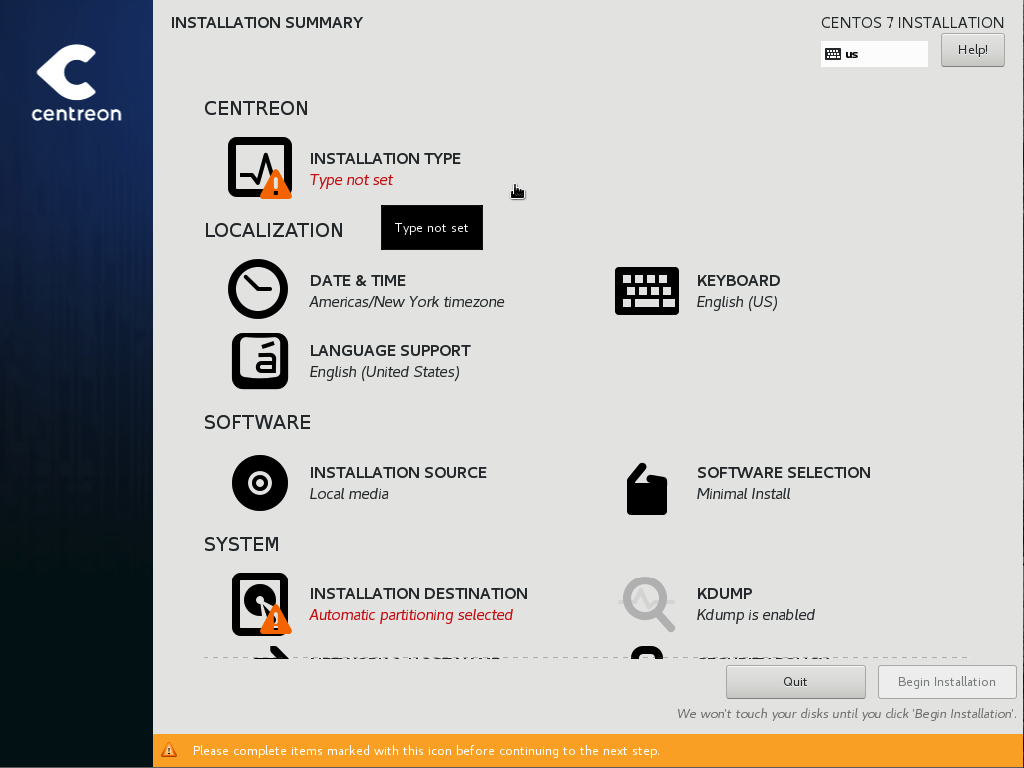
Il est possible de choisir différentes options :
Après avoir sélectionné le type d’installation, cliquez sur Done.
Etape 4 : Configuration système¶
Partitionnement des disques¶
Cliquez sur le menu Installation Destination :
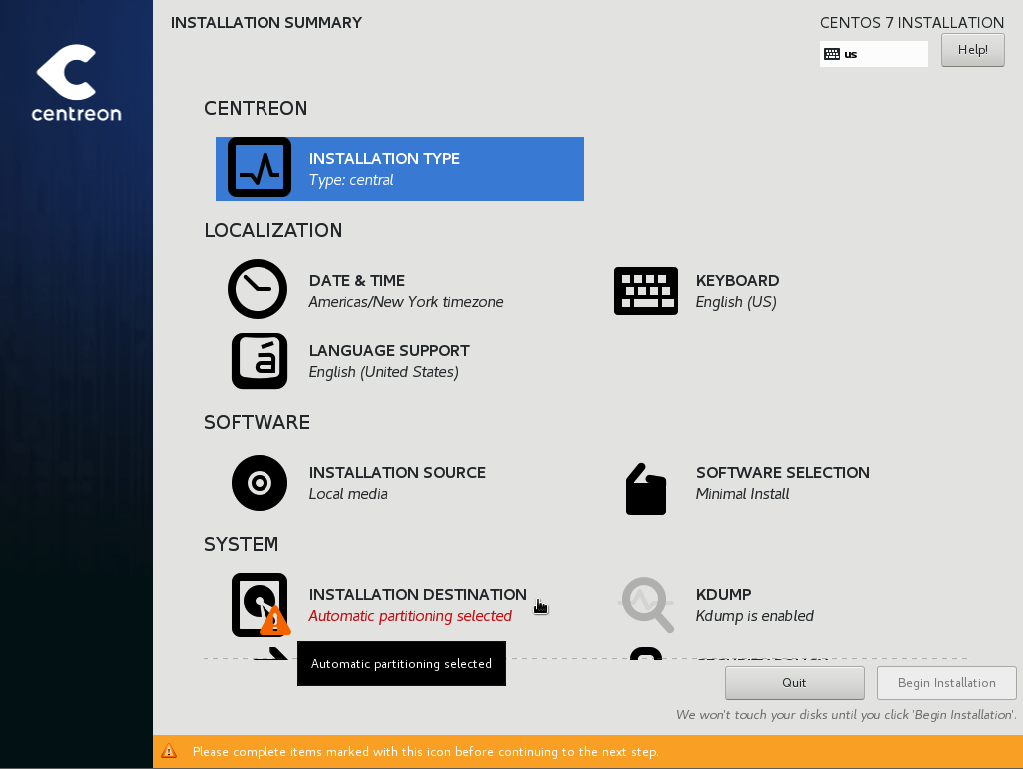
Sélectionnez le disque dur et l’option I will configure partitioning puis cliquez sur “Done :
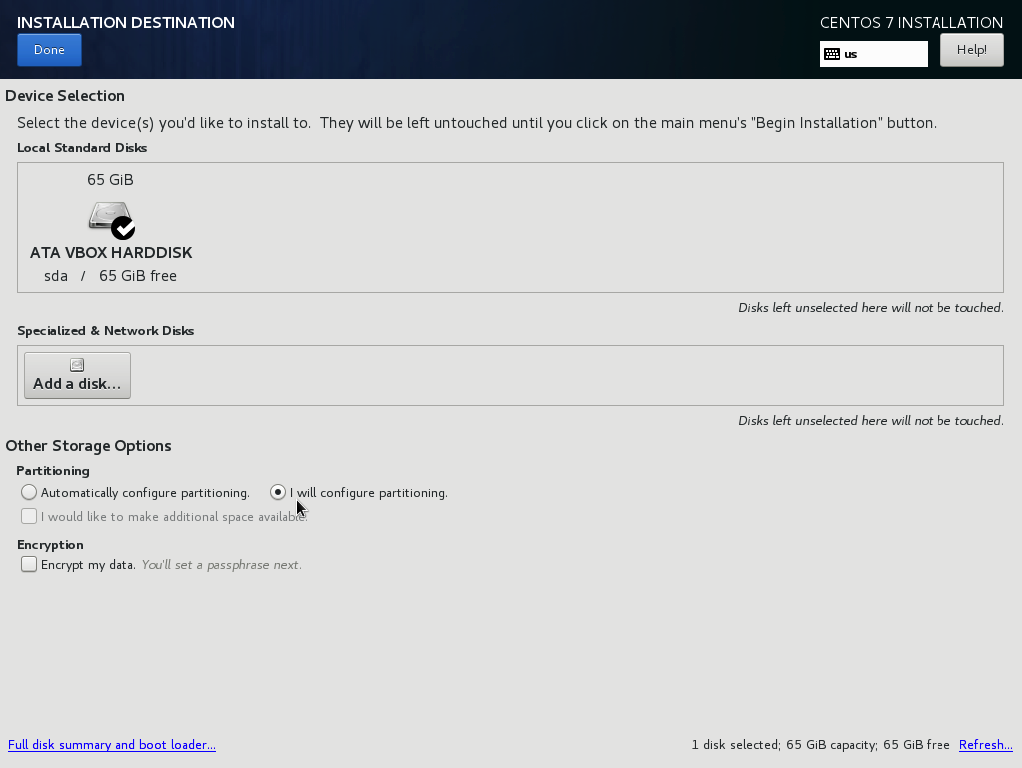
A l’aide du bouton + créez votre partitionnement suivant les prérequis de la documentation puis cliquez sur Done :
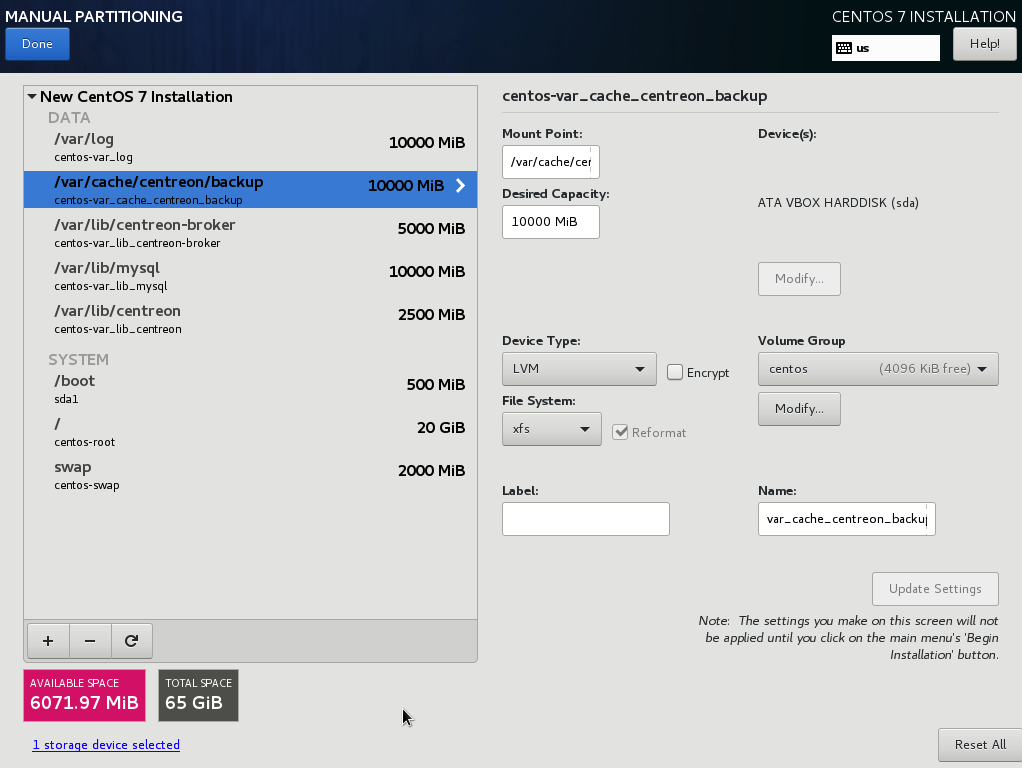
Note
Il est recommandé d’utiliser LVM par défaut pour le partitionnement.
Une fenêtre de confirmation apparaît, cliquez sur Accept Changes pour valider le partitionnement :
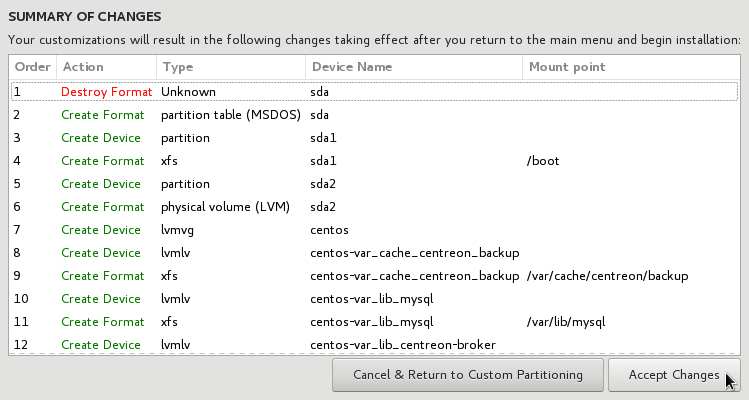
Configuration du fuseau horaire¶
Cliquez sur le menu Date & Time :
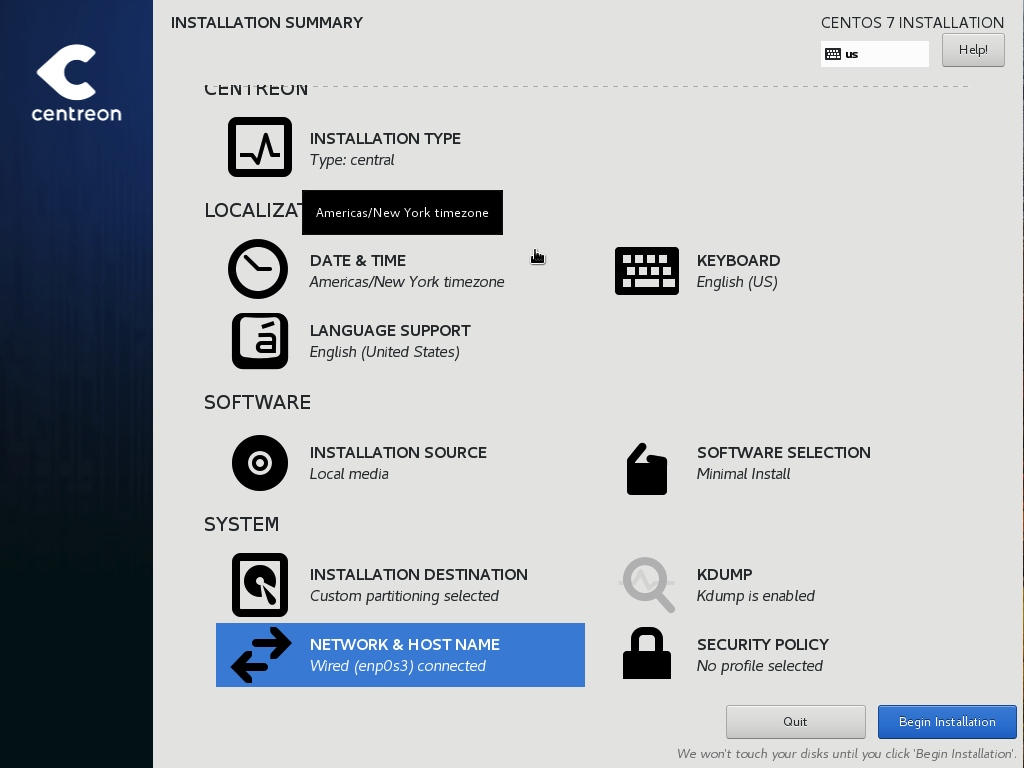
Sélectionnez votre fuseau horaire et cliquez sur le bouton de configuration :
Note
Il est normal que vous ne puissiez pas activer l’option network time dans cet écran. Il deviendra automatiquement activé lorsque vous configurerez le réseau et le nom d’hôte.
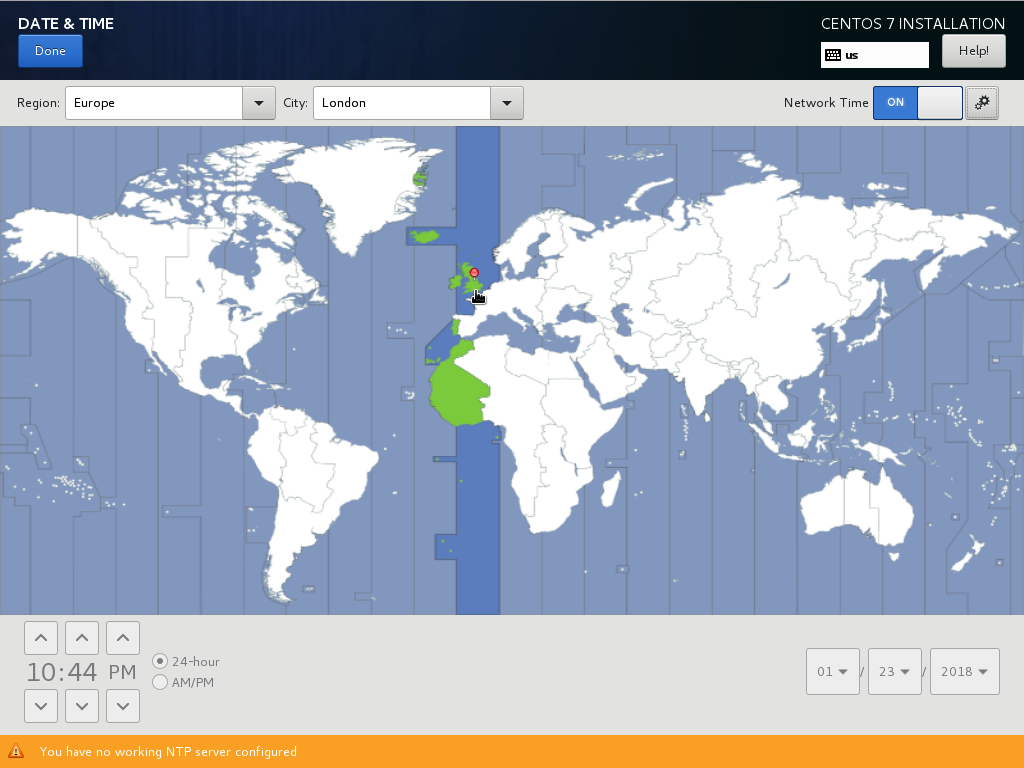
Activez ou ajouter des serveurs NTP, cliquez sur OK puis Done :
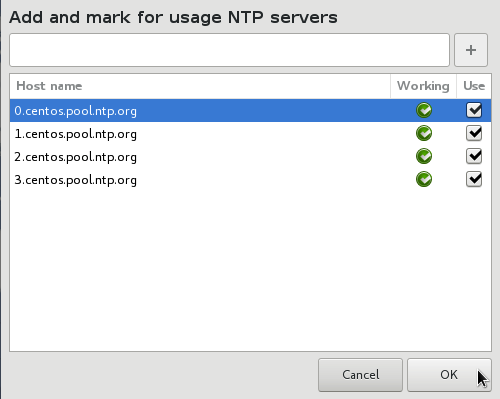
Configuration réseau¶
Cliquez sur le menu Network & Hostname :
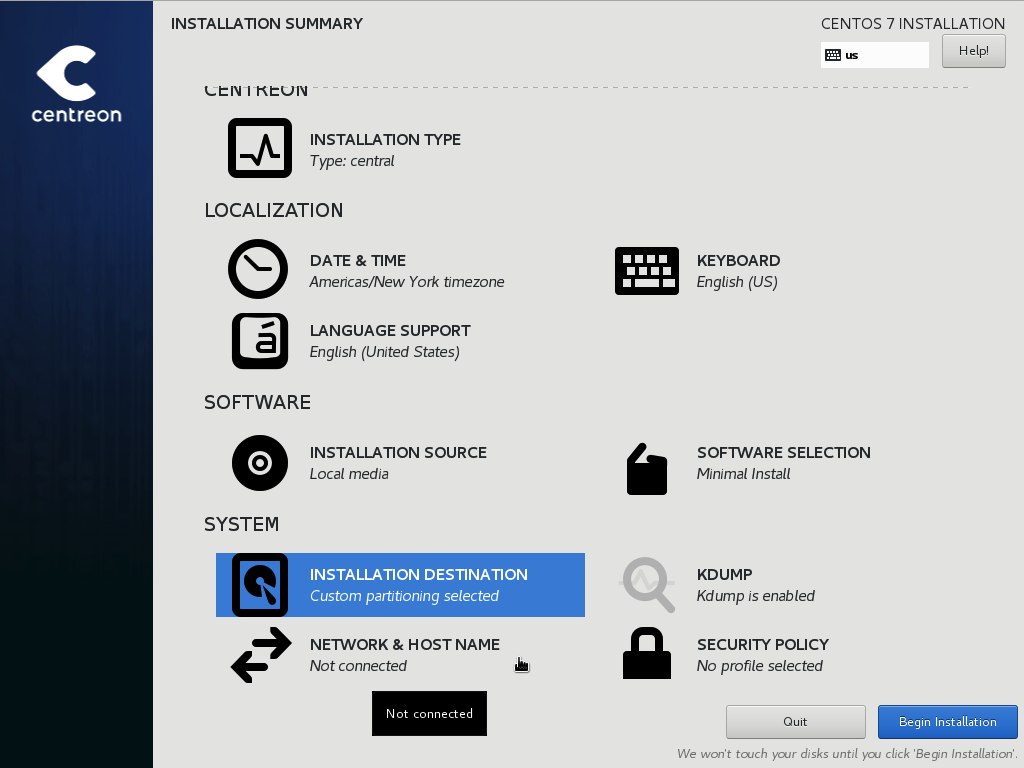
Activez toutes les cartes réseaux, saisissez le nom de votre serveur puis cliquez sur Done :
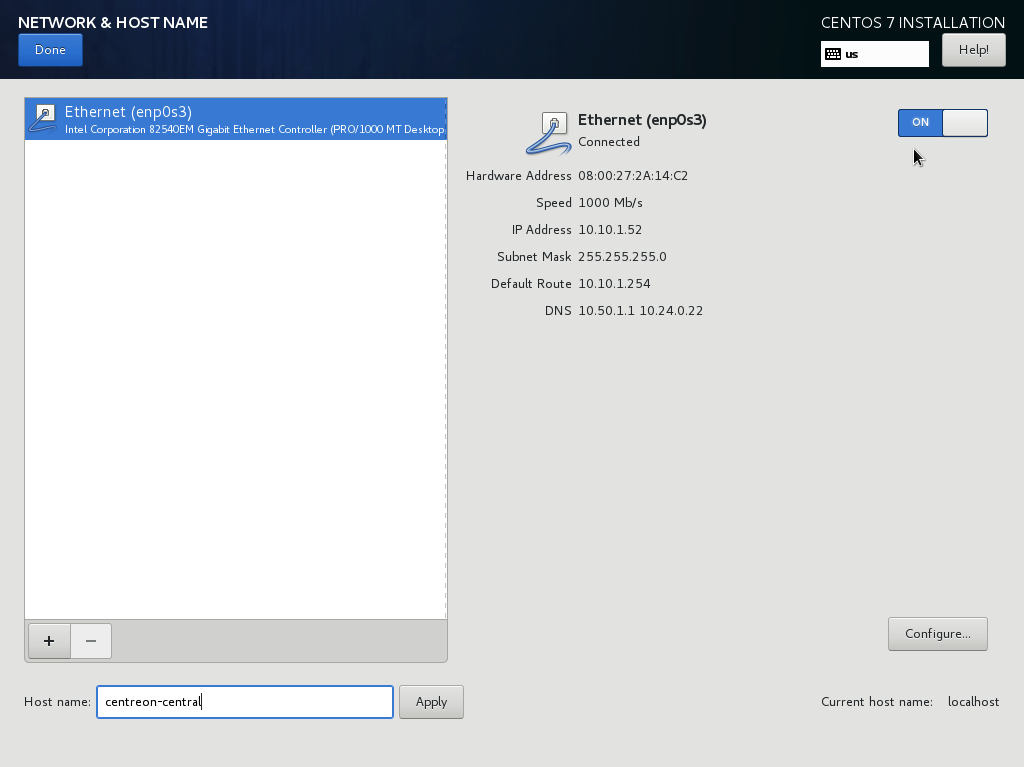
Démarrage de l’installation¶
Une fois toutes les options configurées, cliquez sur Begin Installation :
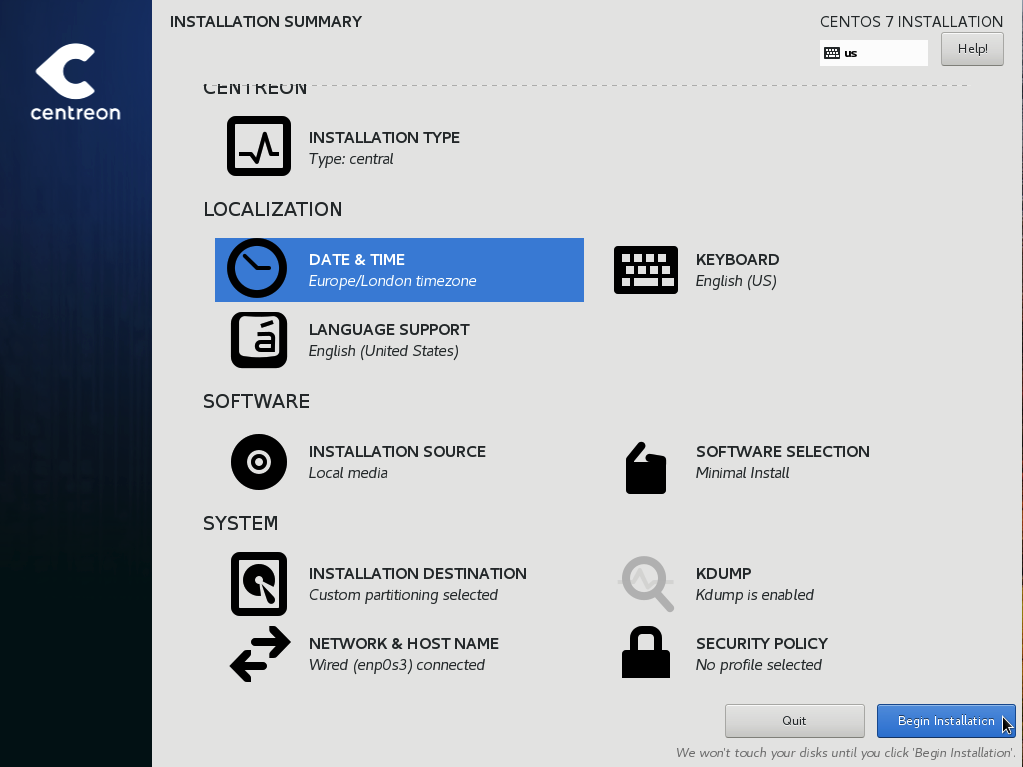
Cliquez sur Root Password :
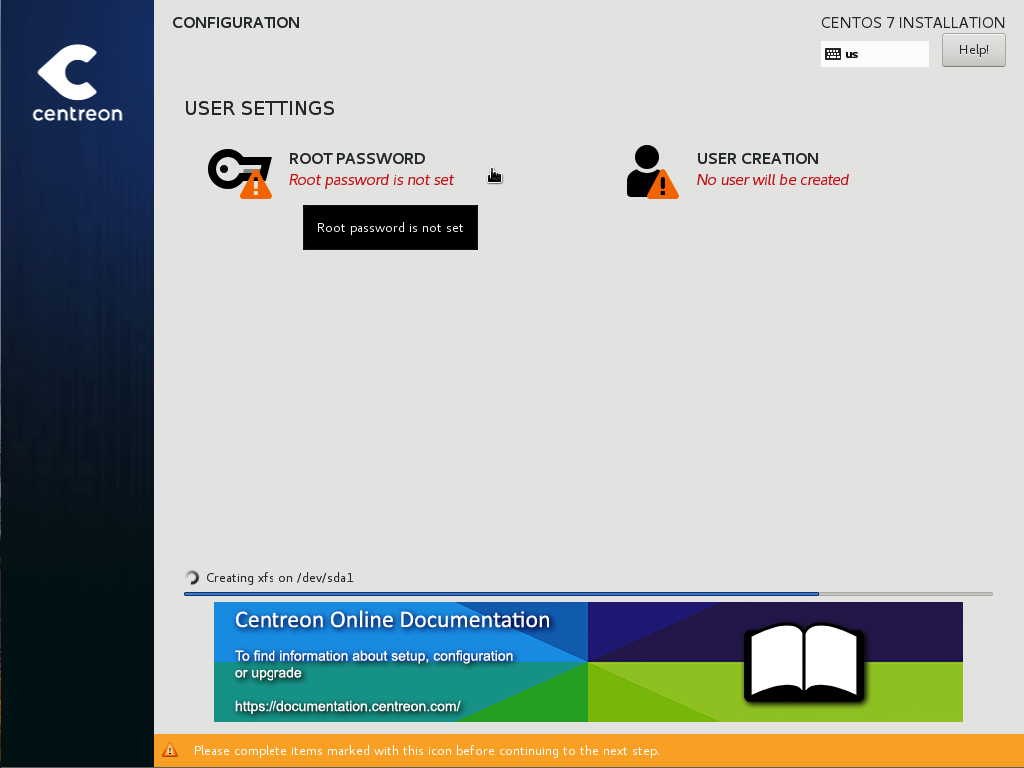
Saisissez et confirmez le mot de passe de l’utilisateur root. Cliquez sur Done :
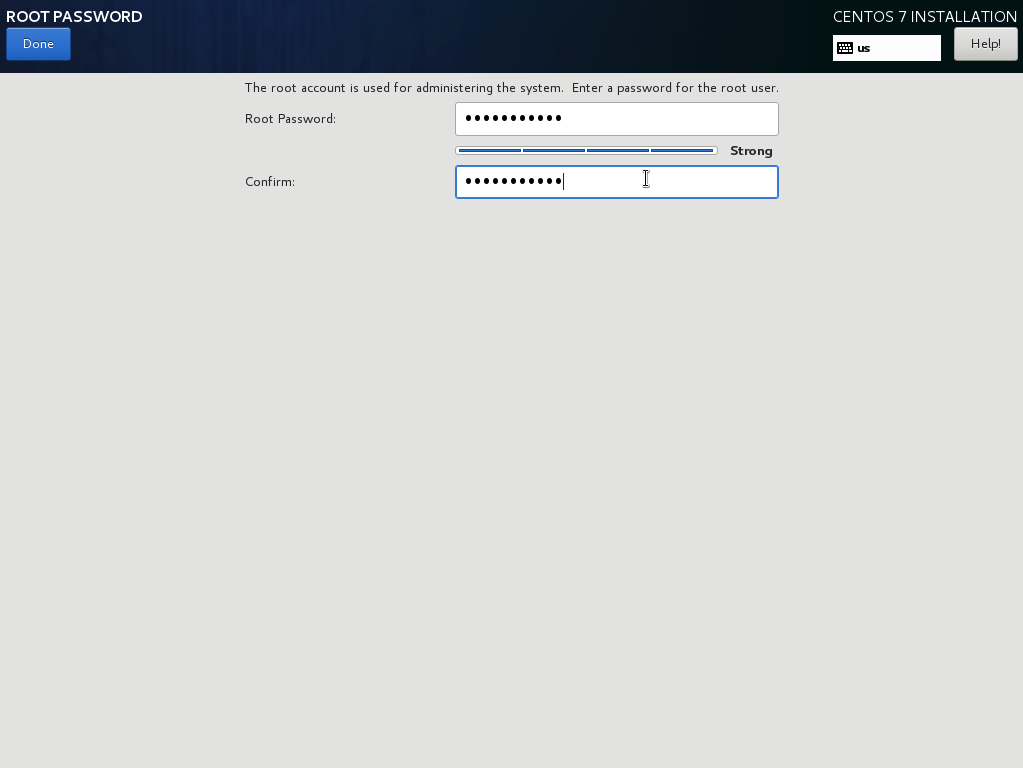
Patientez pendant le processus d’installation. Vous pouvez également créer de nouveaux utilisateurs si nécessaire :
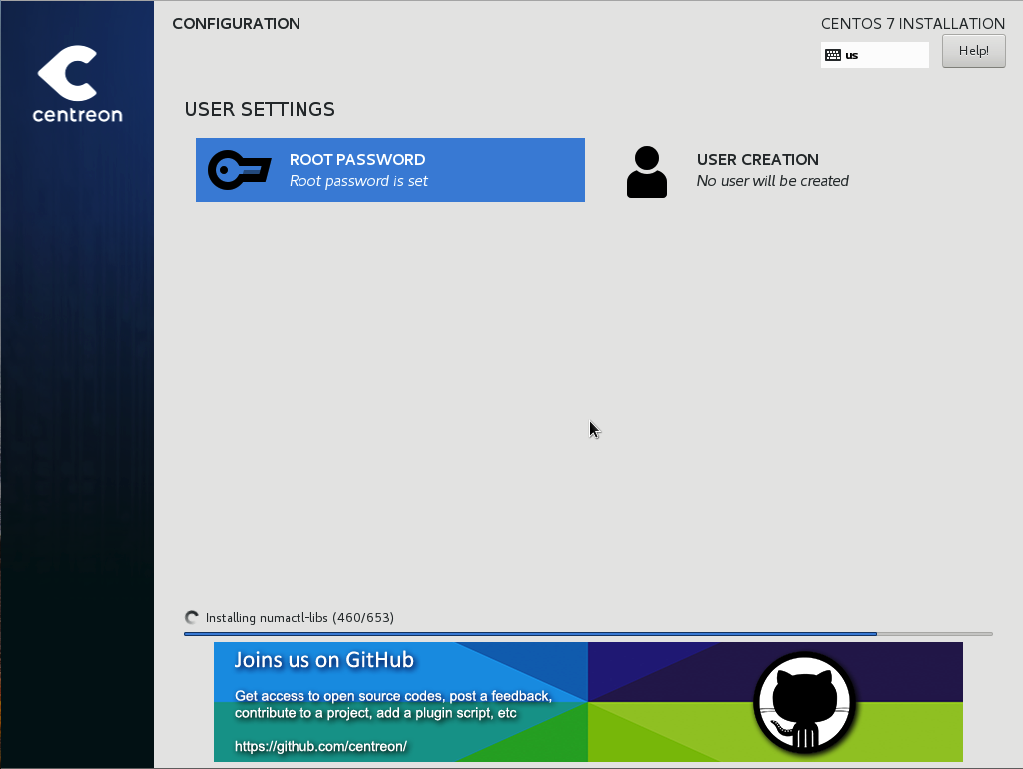
Lorsque l’installation est terminée, cliquez sur Reboot.
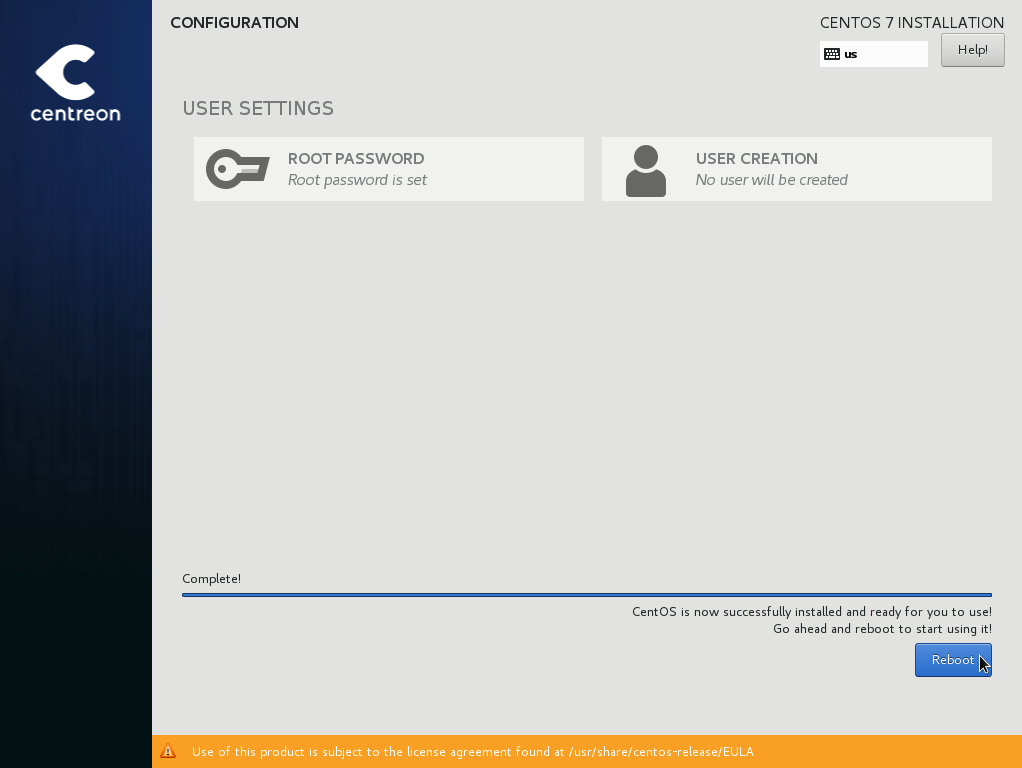
Mise à jour du système d’exploitation¶
- Connectez-vous via un terminal et exécutez la commande :
# yum update
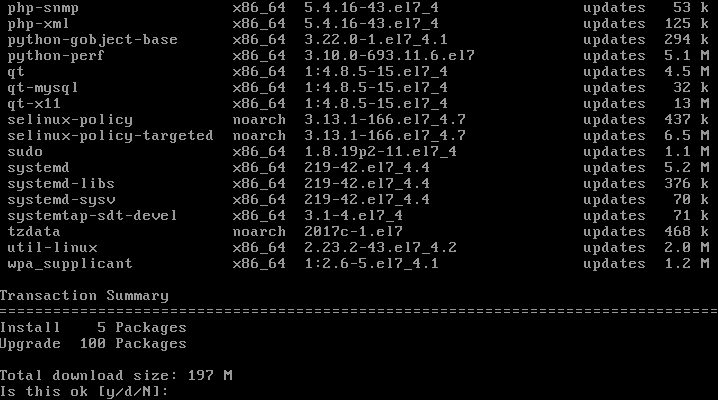
Acceptez toutes les clés GPG proposées :
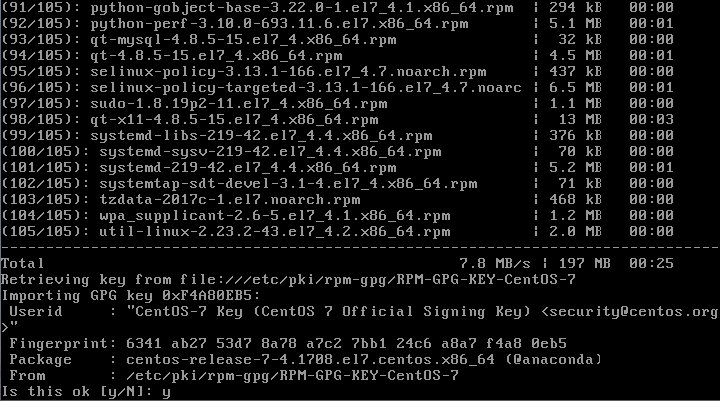
- Redémarrez votre système avec la commande :
# reboot
Configuration¶
Note
Pour obtenir l’adresse IP de votre serveur, exécutez la commande :
# ip addr
Connectez-vous à l’interface web via http://[ADRESSE_IP_DE_VOTRE_SERVEUR]/centreon. L’assistant de configuration de Centreon s’affiche, cliquez sur Next.
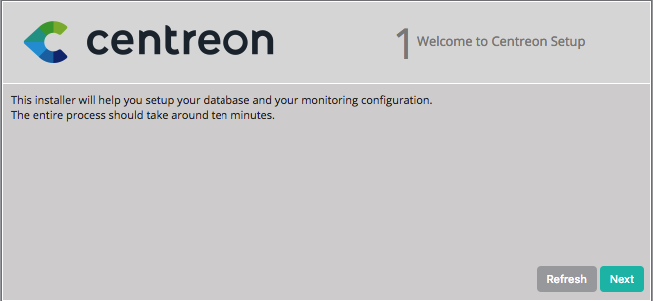
L’assistant de configuration de Centreon contrôle la disponibilité des modules, cliquez sur Next.
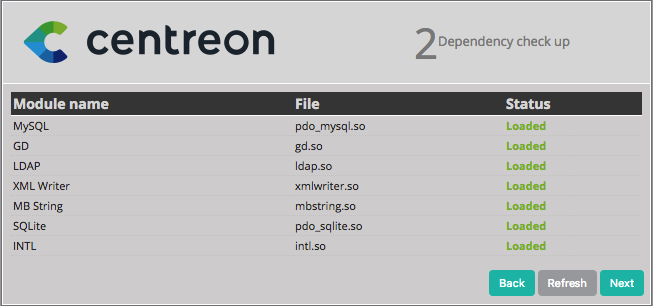
Cliquez sur Next.
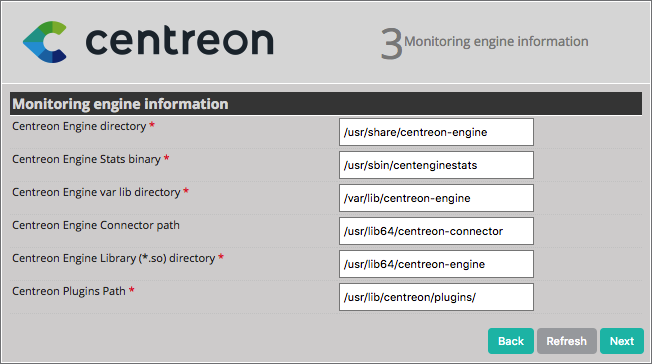
Cliquez sur Next.
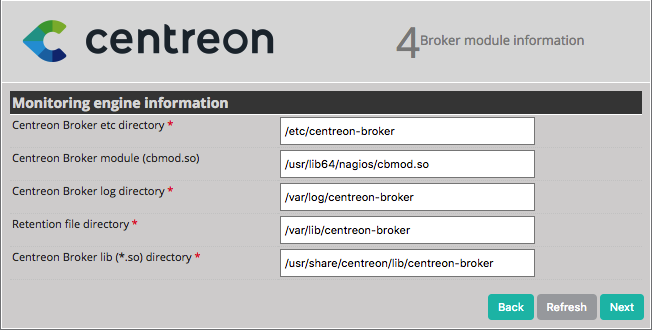
Définissez les informations concernant l’utilisateur admin, cliquez sur Next.
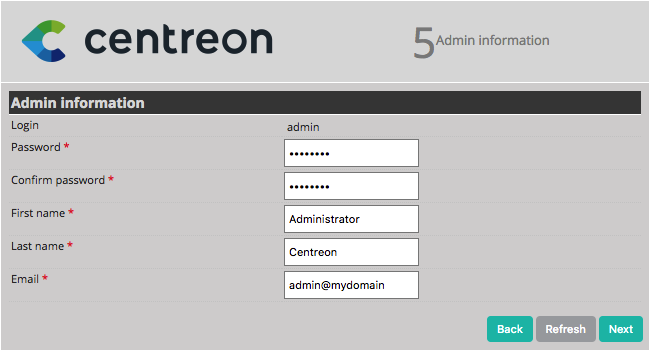
Par défaut, le serveur ‘localhost’ est défini et le mot de passe root est vide. Si vous utilisez un serveur de base de données déporté, il convient de modifier ces deux informations. Dans notre cas, nous avons uniquement besoin de définir un mot de passe pour l’utilisateur accédant aux bases de données Centreon, à savoir ‘centreon’.
Cliquez sur Next.

Note
Si le message d’erreur suivant apparaît Add innodb_file_per_table=1 in my.cnf file under the [mysqld] section and restart MySQL Server, Effectuez les opérations ci-dessous :
Connectez-vous avec l’utilisateur ‘root’ sur votre serveur
Editez le fichier suivant /etc/my.cnf
Ajoutez la ligne suivante au fichier :
[mysqld] innodb_file_per_table=1
Redémarrez le service mysql:
# systemctl restart mysqlCliquez sur Refresh
Note
Si vous utilisez une base de données déportée MySQL 8.x, vous pouvez avoir l’erreur suivante : erreur. Référez-vous à l’aide suivante pour corriger le problème.
L’assistant de configuration configure les bases de données.
Cliquez sur Next.
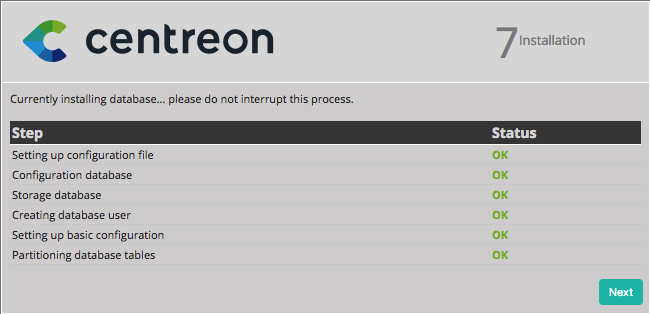
L’assistant de configuration propose ensuite d’installer les modules présents sur le serveur Centreon.
Cliquez sur Install.
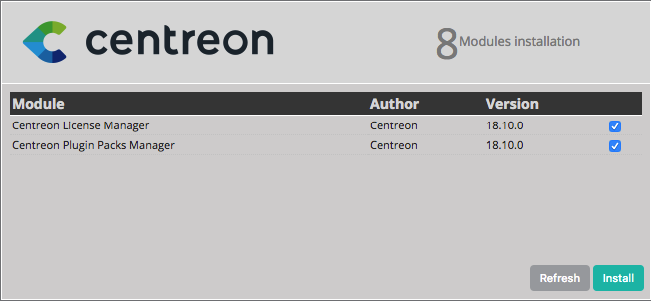
Une fois les modules installés, cliquez sur Next.
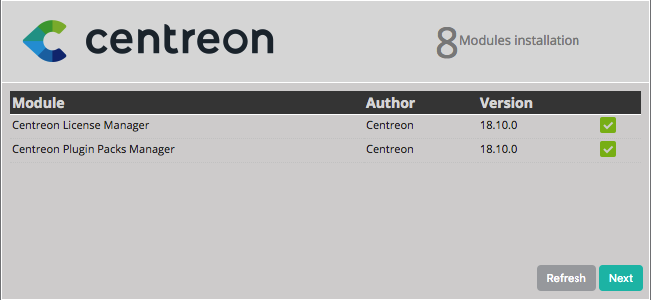
À cette étape une publicité permet de connaître les dernières nouveautés de Centreon. Si votre plate-forme est connectée à Internet vous disposez des dernières informations, sinon l’information présente dans cette version sera proposée.
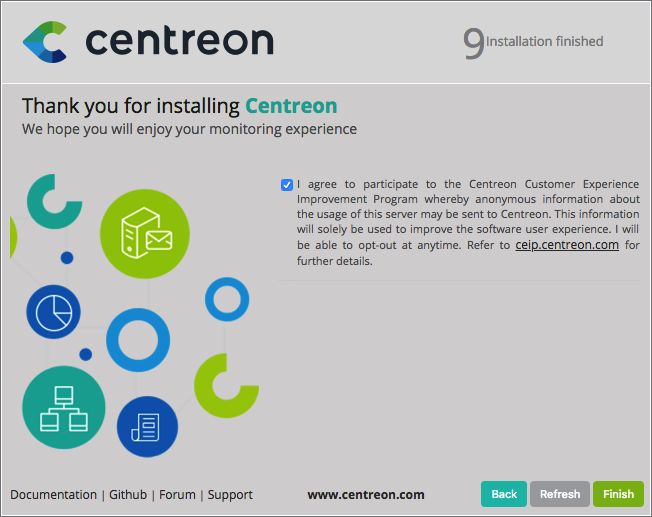
L’installation est terminée, cliquez sur Finish.
Vous pouvez maintenant vous connecter.
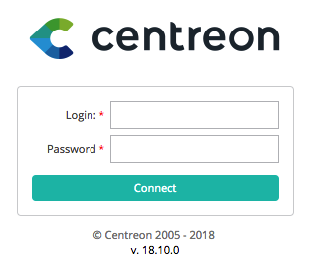
Pour démarrer l’ordonnanceur de supervision :
Connectez-vous avec l’utilisateur ‘root’ sur votre Remote Server
Démarrez le composant Centreon Broker
# systemctl start cbdDémarrez Centreon Engine
# systemctl start centengineDémarrez centcore
# systemctl start centcoreDémarrez centreontrapd
# systemctl start centreontrapd
Activer le lancement automatique de services au démarrage.
Lancer les commandes suivantes :
# systemctl enable centcore
# systemctl enable centreontrapd
# systemctl enable cbd
# systemctl enable centengine
# systemctl enable centreon
Activer l’option Remote Server¶
Connectez-vous à votre serveur ayant la fonction Remote Server et exécutez la commande suivante
# /usr/share/centreon/bin/centreon -u admin -p centreon -a enableRemote -o CentreonRemoteServer -v '@IP_CENTREON_CENTRAL;<not check SSL CA on Central>;<HTTP method>;<TCP port>;<not check SSL CA on Remote>;<no proxy to call Central>'
Note
Remplacez @IP_CENTREON_CENTRAL par l’IP du serveur Centreon vu par le collecteur. Vous pouvez définir plusieurs adresses IP en utilisant la virgule comme séparateur.
Note
- Pour utiliser HTTPS, remplacez @IP_CENTREON_CENTRAL par https://@IP_CENTREON_CENTRAL.
- Pour utilsier un autre port TCP, remplacez @IP_CENTREON_CENTRAL par @IP_CENTREON_CENTRAL:<port>.
Pour ne pas contrôler le certificat SSL sur le serveur Centreon Central, mettre à 1 l’option <not check SSL CA on Central>, sinon 0.
L’option <HTTP method> permet de définir la méthode de connexion pour contacter le Remote Server : HTTP ou HTTPS.
L’option <TCP port> permet de définir sur quel port TCP communiquer avec le Remote Server.
Pour ne pas contrôler le certificat SSL sur le Remote server, mettre à 1 l’option <not check SSL CA on Central>, sinon 0.
Pour ne pas utiliser le proxy pour contacter le serveur Centreon Central, mettre à 1 l’option <no proxy to call Central>, sinon 0.
Cette commande va activer le mode Remote Server
Starting Centreon Remote enable process:
Limiting Menu Access...Success
Limiting Actions...Done
Notifying Master...Success
Set 'remote' instance type...Done
Centreon Remote enabling finished.
Echange de clés SSH¶
La communication entre le serveur central et un collecteur se fait via SSH.
Vous devez échanger les clés SSH entre les serveurs.
Si vous n’avez pas de clé SSH privée sur le serveur central pour l’utilisateur centreon :
# su - centreon
$ ssh-keygen -t rsa
Note
Appuyez sur la touche entrée quand il vous sera demandé de saisir un fichier pour enregistrer la clé. Laissez le mot de passe vide. Vous recevrez une empreinte digitale de clé et une image randomart.
Générez un mot de passe sur le nouveau serveur pour l’utilisateur centreon :
# passwd centreon
Vous devez copier cette clé sur le nouveau serveur :
# su - centreon
$ ssh-copy-id -i .ssh/id_rsa.pub centreon@IP_NEW_POLLER
Configurer un nouveau Remote Server dans Centreon¶
Depuis Centreon 18.10, un assistant de configuration est disponible pour ajouter un Remote Server à la plate-forme Centreon.
Note
Il est possible d’ajouter un nouveau collecteur manuellement, cependant Centreon recommande d’utiliser la procédure suivante.
Rendez-vous au menu Configuration > Pollers et cliquez sur Add server with wizard pour accéder à l’assistant de configuration.
Sélectionnez Add a Centreon Remote Server et cliquez sur Next :
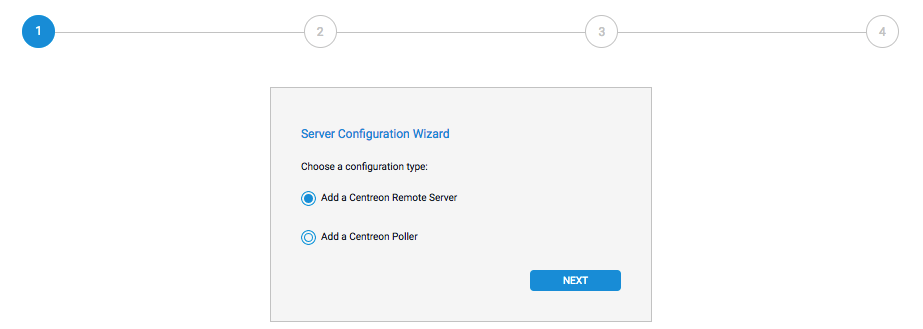
Si vous avez activé votre serveur en suivant la documentation, sélectionnez l’option Select a Remote Server. Dans la liste déroulante sélectionnez votre serveur, puis saisissez les informations demandées :
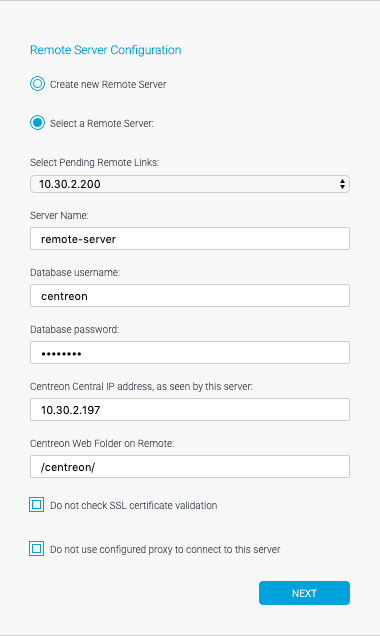
Sinon, sélectionnez l’option Create new Remote Server et saisissez les informations demandées.
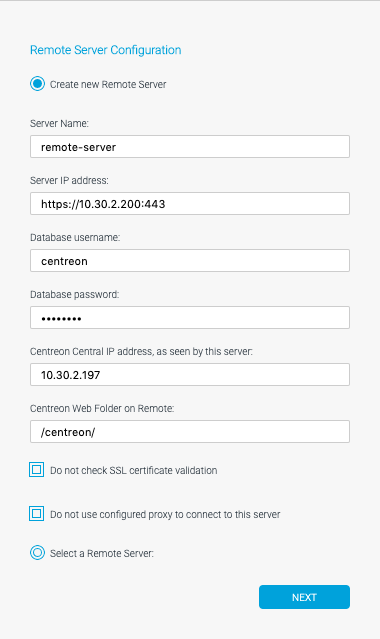
Les champs Database user et Database password sont les accès aux bases de données Centreon définis durant l’installation de votre Remote Server.
Le champ Server IP address est de la forme : [(http|https)://]@IP[:(port)]. Si votre Remote Server est accessible en HTTPS, il est nécessaire de préciser la méthode d’accès et le port si celui-ci n’est pas par défaut.
L’option Do not check SSL certificate validation permet de contacter le Remote Server si celui-ci possède un certificat SSL auto-signé.
L’option Do not use configured proxy tp connect to this server permet de de contacter le Remote Server en n’utilisant pas la configuration du proxy configurée sur le serveur Centreon Central.
Cliquez sur Next :
Sélectionnez le(s) collecteur(s) à lier à ce Remote Server. Puis cliquez sur Apply :
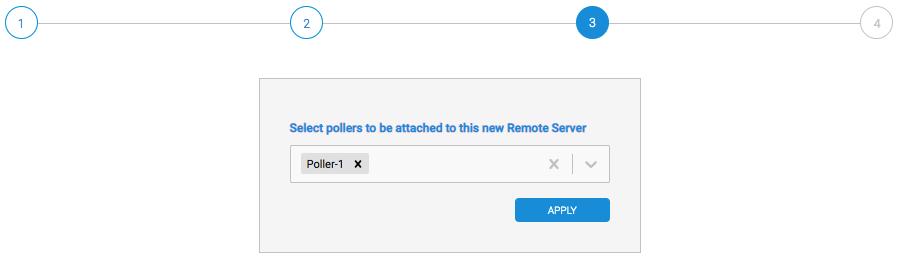
L’assistant va configurer votre nouveau serveur :
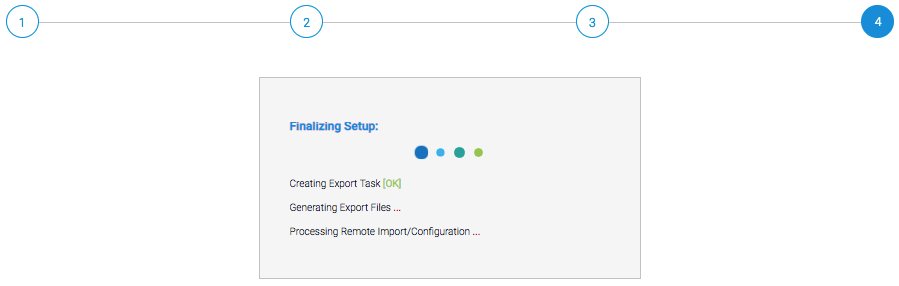
Une fois la configuration exportée, redémarrez le processus Centreon Broker sur le Remote Server via la commande suivante :
# systemctl restart cbd
Le Remote Server est maintenant configuré :
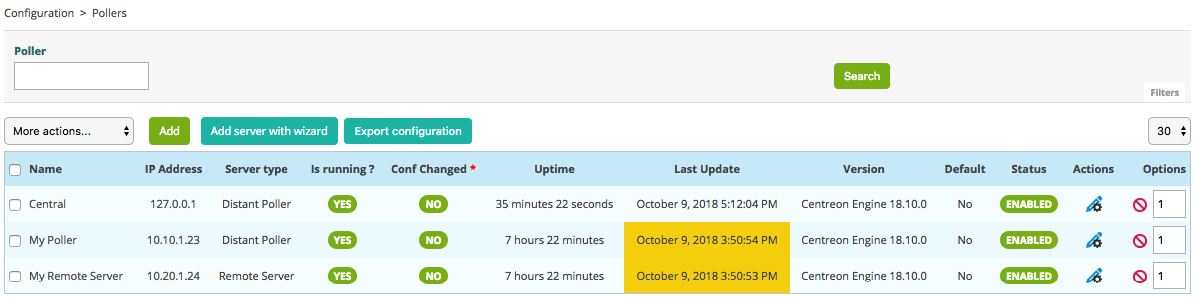
Rendez-vous au chapitre Démarrage rapide pour mettre en place votre première supervision.